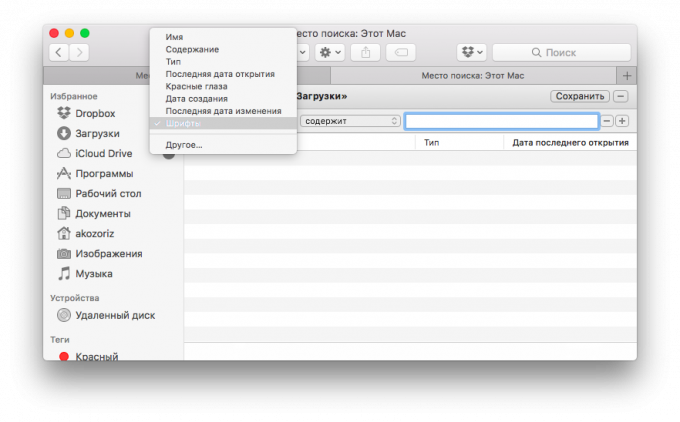Πώς να χρησιμοποιήσετε την προηγμένη αναζήτηση Finder αποδίδει MacOS
Mac Os / / December 25, 2019
Finder διαχειριστής αρχείων είναι πολύ υποτιμημένη και έχει πολύ περισσότερες επιλογές από ό, τι νομίζετε. Layfhaker σας πω πώς να το χρησιμοποιήσετε για να βρείτε γρήγορα ακριβώς αυτό που χρειάζεστε.
προεπιλεγμένης μηχανής αναζήτησης στον Finder λειτουργεί αρκετά καλά, προσφέροντας αποτελέσματα σύμφωνα με το όνομα του αρχείου, τον τύπο ή την πηγή του. Ωστόσο, αν επιδιώκουμε να επεκταθεί, η έκδοση δεν είναι πάντα σχετικό. κατόπιν αιτήσεως jpg Finder θα δείξει ως jpg αρχεία και τα αρχεία των οποίων τα ονόματα έχουν τη λέξη jpg. Την ίδια στιγμή, μπορείτε να ορίσετε τα κριτήρια αναζήτησης και πολύ πιο ακριβή οθόνη από ανεπιθύμητα αποτελέσματα, εξοικονόμηση χρόνου.
Για να το κάνετε αυτό, πληκτρολογήστε ένα ερώτημα στη γραμμή αναζήτησης και κάντε κλικ στο συν. Θα υπάρχουν δύο drop-down μενού για να αναζητήσετε τα χαρακτηριστικά. Από προεπιλογή, υπάρχουν έξι: τον τύπο αρχείου, η τελευταία ημερομηνία έναρξης, ημερομηνία τελευταίας τροποποίησης, την ημερομηνία δημιουργίας, το όνομα και το περιεχόμενο. Στην πραγματικότητα υπάρχουν πολλά περισσότερα.
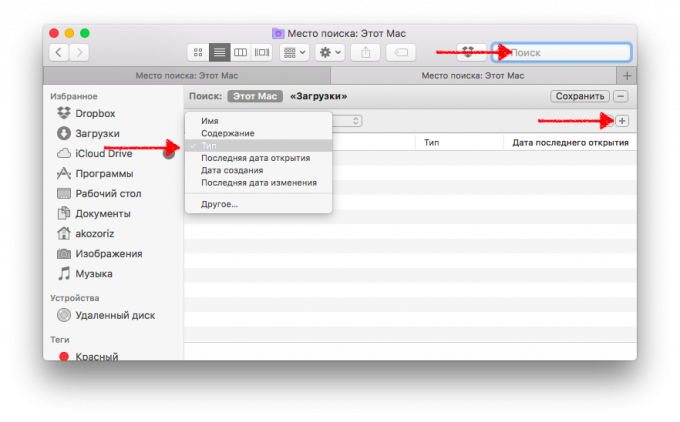
Για να δείτε την πλήρη λίστα με τα χαρακτηριστικά που χρειάζεστε για να επιλέξετε το στοιχείο μενού «Άλλο». Υπάρχουν τόσα πολλά (περίπου 200), ότι υπάρχει ακόμη μια αναζήτηση. Εκτεταμένη χαρακτηριστικά περιλαμβάνουν ένα απίστευτο αριθμό από τις πιο διάφορες πτυχές, ξεκινώντας με άλμπουμ και ήχου bitrate, και τελειώνει με το άνοιγμα και την ισορροπία λευκού για τη φωτογραφία. Μπορείτε ακόμη και να φιλτράρετε τα έγγραφα με συγκεκριμένη γραμματοσειρά ή οικογενειακές φωτογραφίες με κόκκινα μάτια.
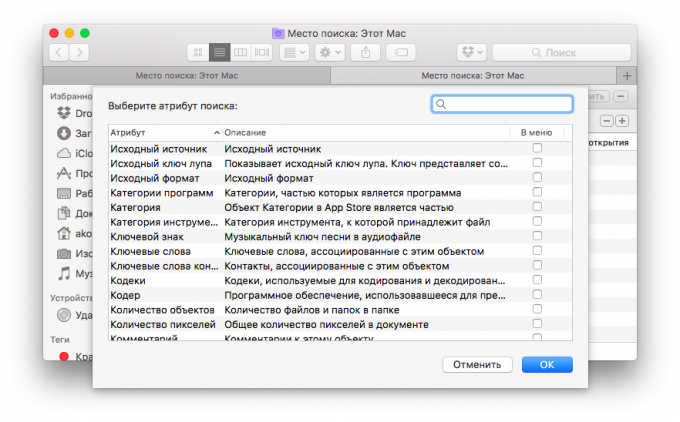
Για να προσθέσετε ένα νέο χαρακτηριστικό στο μενού drop-down, το μόνο που χρειάζεται να σύνολο μπροστά του ένα τσιμπούρι. Στο μέλλον, εμφάνιση ορισμένων αρχείων θα είναι πολύ ευκολότερη.